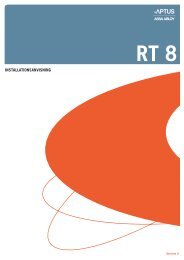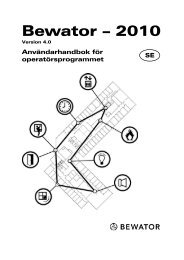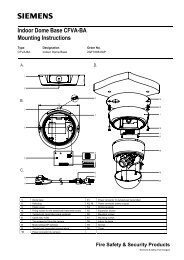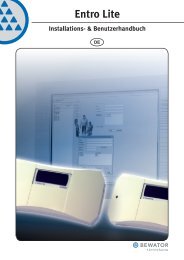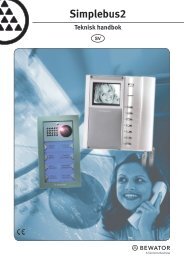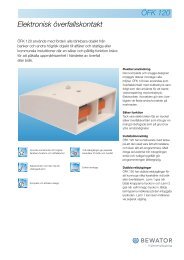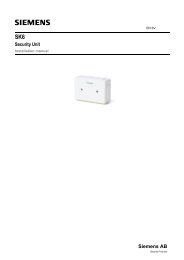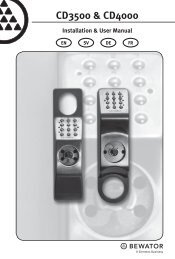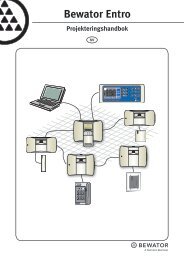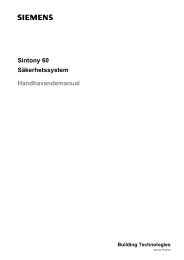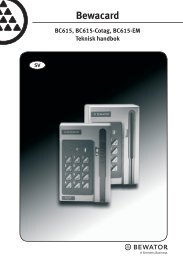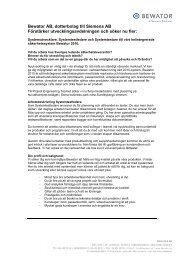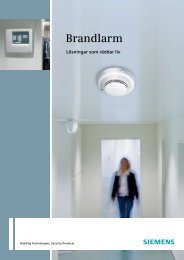Bewacard
Bewacard
Bewacard
Erfolgreiche ePaper selbst erstellen
Machen Sie aus Ihren PDF Publikationen ein blätterbares Flipbook mit unserer einzigartigen Google optimierten e-Paper Software.
BC615 Technisches Handbuch 27<br />
Zeitzonen programmieren<br />
Mit dieser Funktion programmieren Sie die anzuwendenden Zeitzonen.<br />
1 Ausgefüllte Liste Zeitzonen heranziehen.<br />
2 BC615 in Programmiermodus bringen.<br />
3 A31 drücken. ���<br />
4 Nummer der zu programmierenden Zeitzone zweistellig eingeben,<br />
z. B. 01 für Zeitzone 1.<br />
5 Startzeit des ersten Zeitintervalls mit 4 Ziffern eingeben, z. B.<br />
0800 für 8 Uhr morgens.<br />
6 Zeitende des ersten Zeitintervalls mit 4 Ziffern eingeben, z. B.<br />
1159 für 11.59 Uhr.<br />
Achtung: Ist kein zweites Zeitintervall erforderlich, A drücken.<br />
Danach weiter mit Punkt 9.<br />
7 Startzeit des zweiten Zeitintervalls mit 4 Ziffern eingeben, z. B.<br />
1300 für 13 Uhr.<br />
8 Zeitende des zweiten Zeitintervalls mit 4 Ziffern eingeben, z. B.<br />
1659 für 16.59 Uhr.<br />
9 Den oder die Tagestyp(en) eingeben, die in der Zeitzone enthalten<br />
sein sollen. 1=Montag, 2=Dienstag usw.<br />
10 Zum Programmieren einer neuen Zeitzone B drücken und mit Pkt.<br />
4 fortfahren oder durch zweimaliges Drücken von B in den<br />
Programmiermodus zurückkehren.<br />
Zeitzonen löschen<br />
1 BC615 in Programmiermodus bringen.<br />
2 A31 drücken. ���<br />
3 Nummer der zu löschenden Zeitzone eingeben.<br />
4 A drücken.